- Autor Abigail Brown [email protected].
- Public 2024-01-15 11:28.
- Modificat ultima dată 2025-01-24 12:21.
Un instrument gratuit de căutare a fișierelor este exact ceea ce sună ca un program gratuit care caută fișiere pe computer. Aceste instrumente gratuite de căutare de fișiere sunt programe robuste, multe cu zeci mai multe funcții decât funcția de căutare încorporată pe care o are acum computerul dvs.
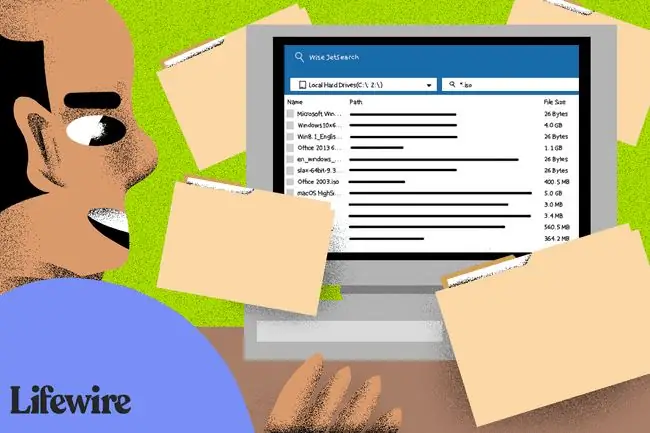
Dacă ai fost întotdeauna grozav în a numi și a organiza sutele sau miile (sau mai multe) fișiere de pe computer, s-ar putea să ai nevoie de unul dintre programe. Pe de altă parte, dacă aveți fișiere peste tot, pe mai multe hard disk-uri, este necesar un instrument gratuit de căutare a fișierelor.
Wise JetSearch
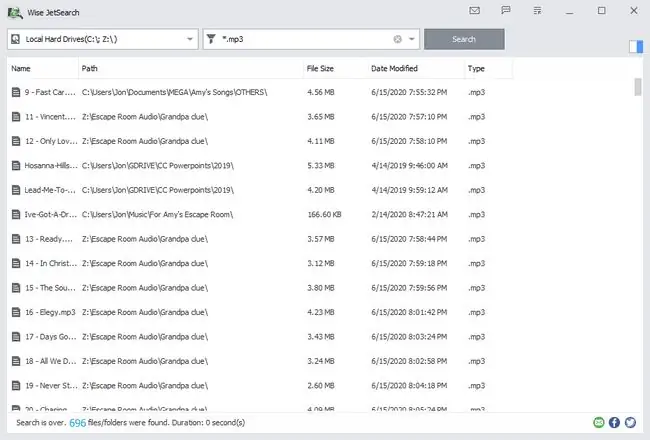
Ce ne place
- Acceptă căutări cu metacaractere.
- Poate căuta toate unitățile conectate simultan.
Ce nu ne place
- Fără istoric de căutare.
- Nu pot căuta în rețele.
Wise JetSearch este un utilitar gratuit de căutare de fișiere care poate căuta fișiere pe orice unitate atașată în Windows.
Poate căuta fișiere pe unități NTFS sau FAT și acceptă termeni de căutare cu caractere metacara pentru o căutare mai flexibilă. Toate unitățile conectate pot fi căutate simultan, inclusiv unitățile externe.
Căutarea rapidă este o mică bară ascunsă care se află în partea de sus a ecranului. Puteți căuta de oriunde concentrând mouse-ul pe acesta pentru a dezvălui caseta de căutare. Rezultatele se deschid în programul complet.
Totul
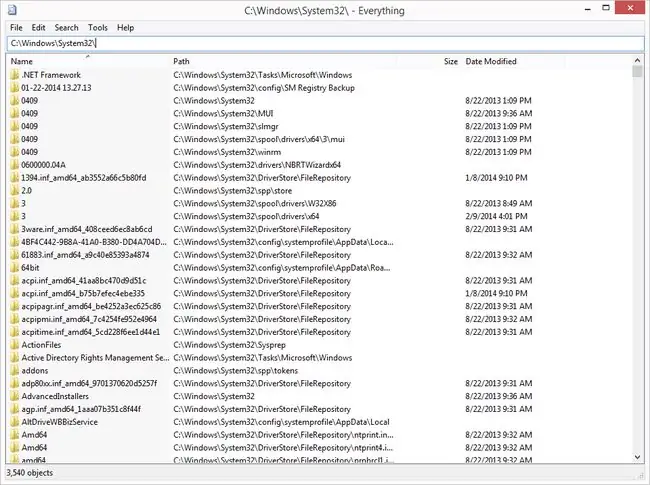
Ce ne place
- Poate căuta în rețea.
- Accesibil prin meniul clic dreapta.
- Ușoare; ideal pentru computere vechi și lente.
Ce nu ne place
- Nici o modalitate de a proteja anumite conținuturi de căutare.
- Căutări limitate la nume de fișiere.
Everything este un alt instrument gratuit de căutare de fișiere pentru Windows, cu o interfață de program super curată, care acceptă o mulțime de funcții extraordinare.
Puteți folosi Everything pentru a căuta din meniul contextual Windows clic dreapta și pentru a găsi fișiere pe mai multe unități NTFS simultan, atât interne, cât și externe.
Pe măsură ce începeți să căutați fișiere, rezultatele apar instantaneu - nu este nevoie să așteptați sau să apăsați Enter Fișierele nou adăugate sau modificate sunt adăugate la Everything în timp real, deci nu este nevoie să reindexați manual baza de date. Potrivit site-ului web Everything, este nevoie de o secundă pentru a indexa aproximativ un milion de fișiere.
Există o comutare în setările Everything pe care o poți folosi pentru a exclude orice fișier și folder personalizat, de sistem sau ascuns din rezultatele căutării pentru a restrânge ceea ce cauți.
Totul include, de asemenea, un server HTTP și FTP, astfel încât să puteți accesa fișierele computerelor din rețea care au și programul instalat.
S-ar părea că funcțiile s-ar opri aici, dar totul este chiar gratuit pentru uz comercial, include o opțiune de descărcare portabilă și vă permite să salvați căutările ca marcaje pentru a le reaminti ușor.
Găsește fișiere duplicate
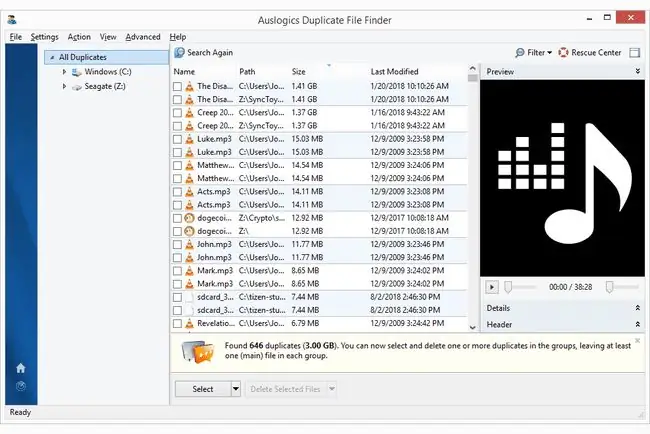
Ce ne place
-
Elimină cu ușurință și rapid mai multe cazuri de fișiere.
- Funcționează cu toate tipurile de fișiere.
- Căutări foarte personalizabile.
Ce nu ne place
- Vine la pachet cu alt software (dar puteți renunța).
- Fără opțiune de „mutare” pentru fișierele duplicate (doar „șterge”).
Notă
Asigurați-vă că refuzați orice ofertă de software terță parte în timpul instalării dacă doriți doar instrumentul de căutare de fișiere.
Există o mulțime de programe care pot căuta fișiere, dar nu toate sunt create pentru a găsi fișiere duplicate. Acest program de la Auslogics, numit în mod adecvat Duplicate File Finder, face exact asta.
Este foarte ușor ca un hard disk să devină copleșit de videoclipuri și muzică, deoarece aceste tipuri de fișiere ocupă mult spațiu. De asemenea, este simplu să descărcați accidental muzică pe care o aveți deja și, dacă bănuiți că ați făcut asta sau că aveți copii de rezervă vechi de care nu mai aveți nevoie, un instrument de căutare a fișierelor duplicate poate curăța copiile.
Acest program de căutare de fișiere poate căuta duplicate de toate tipurile de fișiere sau puteți alege doar imagini, fișiere audio, videoclipuri, arhive și/sau fișiere de aplicație.
După ce alegeți tipul de fișier pe care doriți să îl căutați, pagina cu criterii de căutare vă permite să specificați unele setări pentru a face căutarea cu adevărat personalizată. Puteți ignora fișierele mai mici și/sau mai mari decât o anumită dimensiune, puteți ignora numele și datele fișierelor, puteți ignora fișierele ascunse și puteți căuta fișiere care au anumite cuvinte în numele fișierului. Toate aceste setări sunt opționale.
De asemenea, puteți specifica ce ar trebui să se întâmple cu duplicatele pe care le ștergeți: trimiteți-le în Coșul de reciclare, stocați-le în Centrul de salvare încorporat în cazul în care le doriți din nou mai târziu sau ștergeți-le definitiv.
Când este timpul să ștergeți fișierele, puteți sorta duplicatele după nume, cale, dimensiune și data modificării. Programul selectează automat unul dintre duplicate, astfel încât ștergerea este la doar câteva butoane distanță.
Căutare rapidă
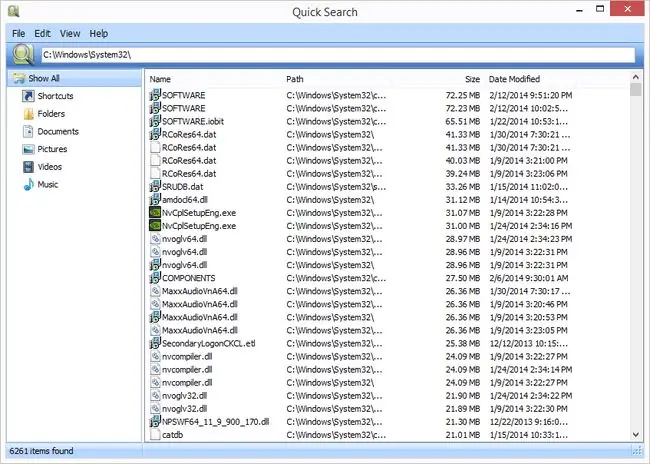
Ce ne place
- Căutarea instantanee nu necesită apăsarea „Enter”.
- Căutări în toate unitățile atașate.
Ce nu ne place
Poate veni la pachet cu alt software.
Quick Search este utilitarul de căutare gratuit oferit de compania de software Glarysoft.
Fișierele sunt indexate rapid cu Căutarea rapidă și pot fi căutate folosind căutarea instantanee, astfel încât nici măcar nu trebuie să apăsați tasta Enter pentru a le vedea.
Când deschideți Căutare rapidă, în partea de jos a ecranului este afișată o versiune minimizată a programului complet. Când căutați fișiere din această zonă de căutare, rezultatele sunt afișate într-un mic ecran pop-up pentru acces rapid. Puteți apăsa tasta Ctrl pentru a afișa/ascunde bara de căutare.
Ca alternativă, deschideți programul complet pentru a selecta o opțiune de filtru pentru a afișa doar comenzile rapide, folderele, documentele, imaginile, videoclipurile sau muzica din pagina de rezultate.
Căutarea rapidă indexează fișierele și folderele de pe toate unitățile atașate, ceea ce înseamnă că puteți parcurge toate unitățile pentru a găsi ceea ce căutați.
SearchMyFiles
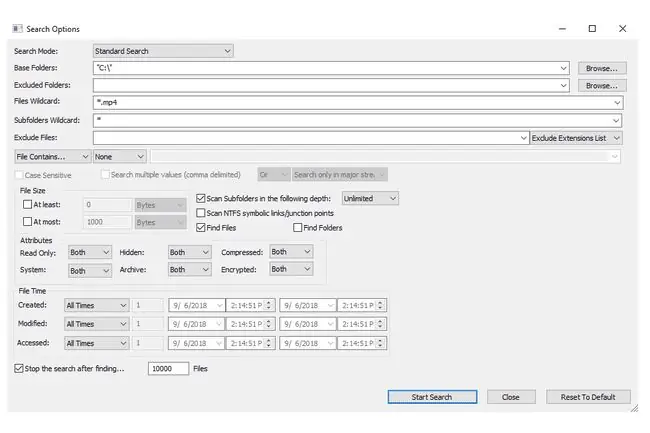
Ce ne place
- Nu ocupă multă memorie.
- Include căutarea fișierelor duplicate.
Ce nu ne place
- Rezultatele căutării apar într-o fereastră separată.
- Interfață Barebones.
În ciuda dimensiunii sale mici de 100 KB, SearchMyFiles este un utilitar portabil de căutare de fișiere pentru Windows, care găzduiește o mulțime de funcții detaliate.
Căutările regulate sunt în mod evident acceptate, dar SearchMyFiles include, de asemenea, un instrument de căutare a fișierelor duplicate pentru a facilita eliminarea fișierelor clonate.
Următoarele sunt câteva funcții de căutare pe care le puteți modifica atunci când căutați fișiere cu SearchMyFiles: excludeți foldere, utilizați metacaracterele pentru a găsi subdirectoare și fișiere, excludeți fișierele după extensie, excludeți fișierele dacă nu conțin anumit text, căutați fișierele mai mari și/sau mai mici decât o anumită dimensiune, includ/exclude fișierele identificate ca fiind numai pentru citire, ascunse, comprimate, criptate și arhivate, precum și căutarea după data de creare/modificare/accesare.
SearchMyFiles poate salva, de asemenea, criteriile oricărei căutări, astfel încât să o puteți deschide cu ușurință din nou în viitor, să exportați rezultatele căutării într-un fișier HTML și să se integreze în meniul contextual Windows cu clic dreapta.
FileSeek
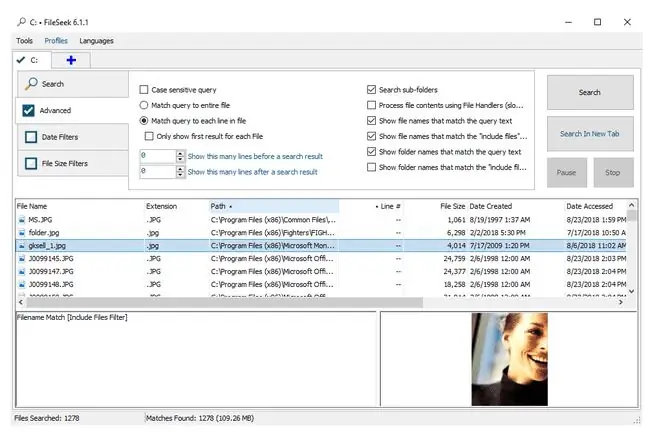
Ce ne place
- Permite căutări destul de rafinate.
- Oferă și mai multe opțiuni prin meniul contextual.
Ce nu ne place
- Necesită testarea versiunii profesionale la instalare.
- Nu pot exporta rezultatele.
Notă
În timpul configurării, FileSeek necesită o probă a versiunii profesionale pentru a fi activată. Puteți reveni la versiunea gratuită din setările programului, altfel aceasta va prelua automat după 30 de zile.
FileSeek oferă o secțiune Exclude căi pe lângă o zonă obișnuită de text Paths, astfel încât să puteți restrânge rezultatele chiar înainte de a începe o căutare. De asemenea, puteți rafina parametrii de căutare cu filtre de dată și dimensiunea fișierului.
Zona de căutare avansată este locul în care puteți activa diferența dintre majuscule și minuscule, puteți dezactiva căutarea în subdosare și multe altele.
FileSeek poate fi instalat ca program obișnuit sau descărcat într-o formă portabilă.
UltraSearch
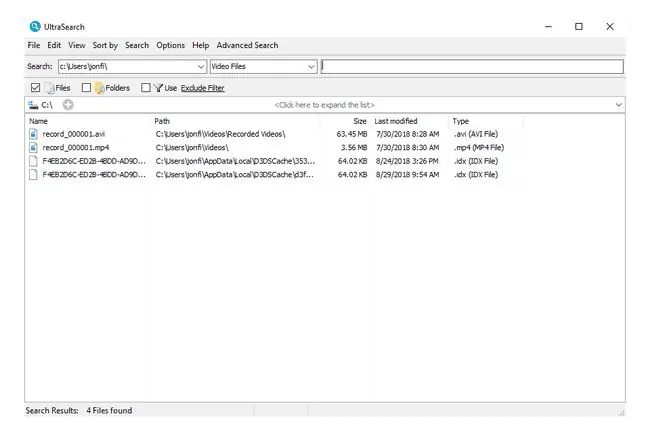
Ce ne place
- Permite căutări foarte specifice.
- Accesează unități NTFS fără a fi mai întâi indexat pentru căutări extrem de rapide.
- Oferă un filtru de excludere.
Ce nu ne place
Căută numai discuri locale.
Notă
Trebuie să cunoașteți tipul specific de instalare Windows pe care îl aveți înainte de a descărca UltraSearch: pe 32 de biți sau pe 64 de biți.
Un alt instrument gratuit de căutare de fișiere și foldere se numește UltraSearch, care include căutare instantanee, integrare în meniul contextual și un filtru de excludere.
Filtrul de excludere vă permite să respingeți fișierele după nume, cale și folderul părinte folosind caractere jokere sau anumite text/expresii.
UltraSearch este foarte rapid și poate sorta o mulțime de rezultate după detalii, cum ar fi data ultimei modificări sau dimensiunea fișierului, aproape o clipă - mult mai rapid decât unele dintre celel alte programe din această listă.
Puteți obține UltraSearch ca program portabil într-un fișier ZIP sau ca program de instalare obișnuit.
LAN Search Pro
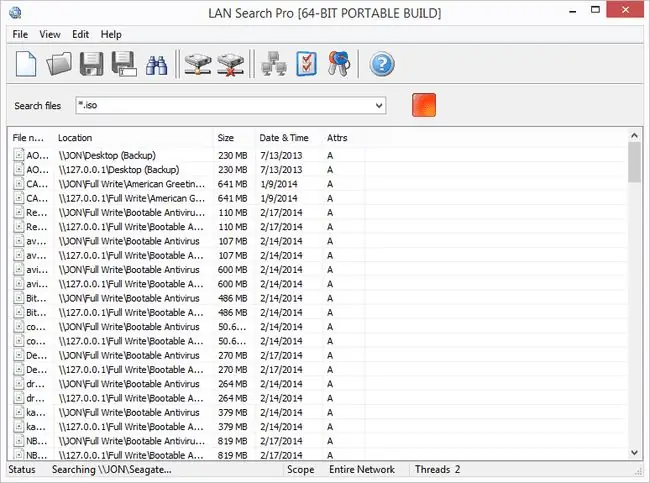
Ce ne place
- Căută toate dispozitivele din rețea.
- Rulează fără probleme și fiabil.
Ce nu ne place
Nu acceptă oficial Windows 10.
După cum sugerează și numele, LAN Search Pro este un program de căutare de fișiere care caută fișiere prin rețea și nu pe hard disk-uri locale.
Orice computer în rețea pentru care aveți acreditări de conectare poate fi căutat cu LAN Search Pro. Există o secțiune în program pentru a stoca acreditările în cazul în care nu sunteți administrator de sistem pe computerele din rețea.
În funcție de linkul de descărcare pe care îl alegeți, LAN Search Pro poate fi instalat ca o aplicație obișnuită sau descărcat și utilizat ca program portabil.






